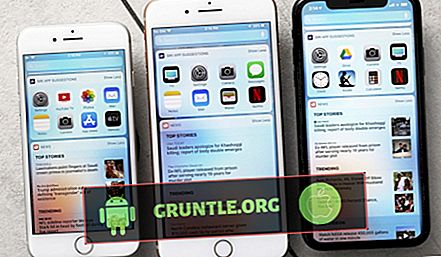Xin chào người hâm mộ #iPhone! Hôm nay chúng tôi trả lời 2 # vấn đề iPhone6 mà chúng tôi đã thấy ngày càng nhiều hơn - màn hình cảm ứng không phản hồi và không có vấn đề khởi động. Nếu bạn nghĩ rằng bạn đang gặp vấn đề tương tự với iPhone 6 của chính mình, vui lòng xem qua các đề xuất của chúng tôi bên dưới hoặc kiểm tra các bài đăng được xuất bản trước đó.
Trước khi chúng tôi tiến hành, hãy để chúng tôi nhắc nhở bạn rằng bạn có thể liên hệ với chúng tôi bằng cách sử dụng liên kết được cung cấp ở cuối trang này.
Khi mô tả vấn đề của bạn, vui lòng càng chi tiết càng tốt để chúng tôi có thể dễ dàng xác định một giải pháp có liên quan. Nếu bạn có thể, vui lòng bao gồm các thông báo lỗi chính xác mà bạn đang nhận để cung cấp cho chúng tôi ý tưởng bắt đầu từ đâu. Nếu bạn đã thử một số bước khắc phục sự cố trước khi gửi email cho chúng tôi, hãy đảm bảo đề cập đến chúng để chúng tôi có thể bỏ qua chúng trong câu trả lời của chúng tôi.
Dưới đây là các chủ đề cụ thể chúng tôi mang đến cho bạn ngày hôm nay:
Vấn đề 1: Màn hình iPhone 6 không phản hồi, hiển thị các đường dọc
Đầu tiên, Cảm ơn bạn đã thông tin trang web của bạn cung cấp. Tôi đã mua một chiếc iPhone 6 và bắt đầu có một màn hình không phản hồi và một vài lần màn hình chính sẽ bắt đầu xuất hiện những trò quái đản. Nó đòi hỏi một khởi động lại cứng khi điều đó xảy ra.
Tôi đã đưa nó vào (Họ nói chỉ 3 ngày trước khi hết hạn bảo hành), giải thích tình huống và họ đã đưa nó đến phòng hậu trường của nhà bếp và sửa màn hình cảm ứng. Vài tháng sau, tôi bắt đầu trải qua một cơn rung thẳng đứng dữ dội trên toàn bộ màn hình chính nơi bạn không thể đọc nó và nó sẽ trở nên không phản hồi. Điều này sẽ yêu cầu khởi động lại cứng mà sẽ sửa nó trong vài giờ có thể trước khi nó làm lại. Điều này ngày càng trở nên thường xuyên hơn cho đến khi điện thoại trở nên hoàn toàn không sử dụng được. Tôi vẫn đang trả tiền cho nó vì vậy tôi chỉ sử dụng điện thoại công việc của tôi trong 6 tháng qua. Sau khi tìm hiểu hệ thống iPhone, tôi ghét quay trở lại Android nhưng tôi thất vọng với việc trả 700 đô la cho một chiếc điện thoại mỏng manh hơn là bền. Tôi chăm sóc nó tốt và không bỏ rơi nó vì vậy tôi không tin rằng nó đã bị hư hại về thể chất. Có đáng để sửa chữa không? Tôi có xu hướng cơ khí / điện chỉ không biết nhiều về các công nghệ mới hơn. Tôi đánh giá cao sự giúp đỡ hoặc đề nghị của bạn. Cảm ơn bạn. Giáng sinh vui vẻ. - Kevin
Giải pháp: Chào Kevin. Có hai nguyên nhân chung cho bất kỳ sự cố nào trong iPhone, trục trặc phần mềm hoặc trục trặc phần cứng. Nếu vấn đề của bạn là do nội dung xấu (ứng dụng) hoặc trục trặc của hệ điều hành, giải pháp cho vấn đề này tương đối dễ thực hiện. Tuy nhiên, nếu không có giải pháp khắc phục sự cố hoặc giải pháp phần mềm nào có thể cải thiện tình hình hoặc giải quyết vấn đề, bạn nên xem xét việc gửi nó để phần cứng có thể được kiểm tra. Trong trường hợp này, sửa chữa hoặc thay thế là lựa chọn duy nhất.
Giống như bất kỳ thiết bị điện tử nào khác, iPhone 6 của bạn có thể chống lại các tác động tiêu cực tự nhiên của lão hóa. Khi thiết bị của bạn phát triển cũ hơn và khi bạn sử dụng nó ngày này qua ngày khác, một số đầu nối kim loại như đầu nối hai mạch tích hợp (IC) với nhau có thể ngừng hoạt động bình thường. Ngay cả khi điện thoại của bạn không bị ảnh hưởng về mặt vật lý, sự căng thẳng hàng ngày có thể gây ra một số ngắt kết nối giữa các IC, gây ra kết nối không liên tục có thể biểu hiện là đóng băng hoặc lag. Để xác định xem đó có phải là trường hợp không, điện thoại của bạn cần được kiểm tra bởi kỹ thuật viên có trình độ.
Khắc phục sự cố màn hình không phản hồi bằng cách khôi phục từ bản sao lưu cũ
Xử lý sự cố iPhone rất đơn giản và dễ hiểu. Đầu tiên, bạn muốn kiểm tra xem bản cập nhật hoặc ứng dụng gần đây bạn đã cài đặt có đáng trách hay không. Để làm điều đó, bạn muốn khôi phục thiết bị của mình từ bản sao lưu cũ. Nếu bạn thường xuyên tạo một bản sao lưu cứ sau vài tháng, đây sẽ là một bước dễ dàng cho bạn. Tuy nhiên, nếu bạn không thường xuyên tạo bản sao lưu và bạn đã vô hiệu hóa bản sao lưu tự động iCloud, chỉ cần bỏ qua nó và trực tiếp tiến hành khôi phục cài đặt gốc.
Hiện tại, đây là các bước về cách khôi phục từ bản sao lưu iTunes. Nếu bạn chỉ có bản sao lưu iCloud, các bước sẽ vẫn tương tự ngoại trừ việc có thể mất một chút thời gian trước khi mọi thứ được tải xuống. Tốc độ khôi phục thiết bị phụ thuộc vào tốc độ kết nối internet của bạn và kích thước của tệp sao lưu.
- Tạo một bản sao lưu các tập tin của bạn. Bạn có thể làm điều đó theo một số cách nhưng cách nhanh nhất và hiệu quả nhất là sử dụng iTunes trong PC hoặc Mac. Nếu bạn không muốn tạo một bản sao lưu, bạn chỉ cần xóa mọi thứ trên điện thoại bằng cách làm theo các bước trong liên kết này.
- Kết nối iPhone với máy tính của bạn bằng cáp đi kèm với điện thoại của bạn.
- Chúng tôi giả sử bạn nhớ mật mã điện thoại của mình, vì vậy chỉ cần nhập mã này khi bạn được nhắc nhập.
- Chọn iPhone của bạn sau khi iTunes yêu cầu bạn cho thiết bị cụ thể.
- Khi bạn đang ở trong bảng Tóm tắt hoặc màn hình, hãy chọn tùy chọn sẽ khôi phục thiết bị của bạn ( Khôi phục bản sao lưu ).
- Tìm một bản sao lưu cũ hơn, tốt nhất là bản sao lưu được tạo ra 6 tháng trước hoặc cũ hơn.
- Xác nhận bằng cách nhấp vào nút Khôi phục .
- Không ngắt kết nối thiết bị của bạn ngay sau khi thiết bị khởi động lại. Đợi nó đồng bộ với máy tính của bạn đúng cách trước. Sau khi đồng bộ hóa xong, ngắt kết nối nó.
Mục đích của việc khôi phục thiết bị của bạn từ bản sao lưu cũ là để xem liệu có bất kỳ ứng dụng hoặc bản cập nhật nào gần đây là lý do khiến màn hình tiếp tục hoạt động thất thường hay không. Nếu không có gì thay đổi và sự cố vẫn còn sau khi khôi phục từ bản sao lưu cũ, hãy tiến hành khôi phục cài đặt gốc.
Khắc phục sự cố màn hình không phản hồi bằng cách đưa tất cả các cài đặt phần mềm trở về mặc định của chúng
Bạn nên đặt lại nhà máy iPhone của mình nếu khôi phục từ bản sao lưu sẽ không hoạt động. Ở trạng thái khôi phục cài đặt gốc, phần mềm iPhone của bạn được cho là không có lỗi vì sẽ không có ứng dụng bên thứ ba nào được cài đặt có thể can thiệp vào hệ điều hành. Nếu nguyên nhân của sự cố là do trục trặc phần mềm hoặc ứng dụng xấu, khôi phục cài đặt gốc sẽ loại bỏ chúng dễ dàng. Để đặt lại nhà máy điện thoại của bạn, hãy làm theo các bước sau:
- Mở ứng dụng Cài đặt.
- Nhấn chung.
- Nhấn vào Đặt lại.
- Nhấn Xóa tất cả nội dung và cài đặt .
- Nếu được nhắc, hãy nhập mật mã của bạn.
- Nhấn Xóa iPhone .
- Quan sát điện thoại trong ít nhất 24 giờ. Hãy chắc chắn không cài đặt bất cứ điều gì.
Khắc phục sự cố màn hình không phản hồi bằng cách kết thúc iPhone của bạn trong
Chúng tôi không biết ai đã sửa chữa trước đó nhưng nếu khôi phục cài đặt gốc sẽ không giúp ích gì cả, bạn có thể đặt cược phần cứng xấu là điều đáng trách. Hãy để một chuyên gia kiểm tra điện thoại để có thể xác định nguyên nhân của vấn đề.
Vấn đề 2: iPhone 6 sẽ không khởi động được, bị kẹt trong màn hình logo của Apple
Chào. Hôm nay điện thoại của tôi giảm xuống còn 1% pin khi tôi cắm sạc. Nó bị chết khi tôi cắm điện, sau đó bật lại (hoặc vì vậy tôi nghĩ vậy). Nó bật lên màn hình trắng với logo Apple màu đen sau đó tắt đi. Tôi đã thử bật lại bằng cách nhấn nút bên phải (cạnh bên chỉ bằng một nút). Nó sẽ bật lại màn hình trắng với logo Apple màu đen sau đó tắt đi. Sau đó, tôi sẽ thử nút home với nút bên cạnh, điều tương tự sẽ xảy ra (bật màn hình trắng với màn hình tắt của Apple tắt). Tôi đã thử xử lý sự cố khi quay dựa trên một số video Youtube mà tôi đã xem (giữ nút phải và nút tăng âm lượng) ngoài thủ thuật trước đây tôi đã thử. Sau đó, điện thoại cuối cùng đã nói để khôi phục bằng iTunes. trong khoảng 10 - 15 phút sau đó quay lại tắt và tôi cố gắng khởi động lại bằng các phương pháp tương tự như được liệt kê ở trên. KHÔNG CÓ GÌ đang hoạt động. Tôi không muốn mất bất kỳ dữ liệu nào của mình. Tôi làm gì? Tôi cũng đã thử tải xuống reiboot nhưng nó vẫn báo cho tôi biết không phát hiện thấy thiết bị nào. Tôi đã ngắt kết nối dây usb và kết nối lại. Â Tuy nhiên, nó đã kích hoạt icloud của tôi để mở, nhưng không có gì được tải xuống tự động. - Laura Campos
Giải pháp: Chào Laura. Mặc dù hầu hết các trường hợp đều để pin hết pin về 0 là hoàn toàn tốt, một số thiết bị có thể gặp phải sự cố bạn đang gặp phải ngay bây giờ. Thông thường, một khi phần trăm pin đạt đến 0, pin không thực sự cạn kiệt. Nó tiếp tục giữ lại một lượng năng lượng nhỏ để giữ cho các mạch của nó tồn tại, sẵn sàng nhận khoản phí tiếp theo. Đôi khi, nguồn dự trữ năng lượng nhỏ bé này bị cạn kiệt hoàn toàn, khiến pin hoàn toàn vô dụng. Sạc thêm sẽ không hoạt động nữa vì mạch pin đã hết. Chúng tôi không nghĩ rằng pin iPhone của bạn đã cạn kiệt nguồn dự trữ nhưng nó có thể đang gặp sự cố khi sạc pin ngay bây giờ.
Trước khi xử lý sự cố thêm, hãy đảm bảo rằng bạn đã sạc pin ít nhất 60 phút. Điều này sẽ cung cấp cho pin đủ sạc để cho phép điện thoại khởi động.
Cập nhật chế độ DFU
Nếu sạc pin trong một giờ sẽ không tạo ra bất kỳ sự khác biệt nào, hãy xem xét cập nhật thiết bị qua chế độ DFU. Quy trình này yêu cầu máy tính (PC hoặc Mac) có chương trình iTunes được cập nhật.
- Trong máy tính của bạn, đóng tất cả các ứng dụng đang hoạt động.
- Mở iTunes.
- Tắt iPhone của bạn. Nếu bạn không thể tắt bình thường, hãy để pin hết xuống 0% để điện thoại tự tắt. Sạc điện thoại ít nhất một giờ mà không cố bật. Nếu điện thoại đã tắt, hãy để nó sạc trong một giờ trước khi tiếp tục.
- Kết nối iPhone của bạn với máy tính thông qua cáp USB.
- Nhấn và giữ nút Nguồn trong ít nhất 3 giây.
- Nhấn và giữ nút Giảm âm lượng ở bên trái iPhone trong khi tiếp tục giữ nút Nguồn. Đảm bảo giữ cả hai phím Nguồn và Giảm âm lượng trong 10 giây. Nếu logo Apple xuất hiện tại thời điểm này, hãy lặp lại bước 5 và 6. Logo của Apple hoàn toàn không hiển thị.
- Tiếp tục giữ phím Giảm âm lượng trong 5 giây nữa. Nếu màn hình Cắm vào iTunes được hiển thị, lặp lại các bước 5-7. Cắm vào màn hình iTunes sẽ không hiển thị.
- Bạn sẽ biết rằng điện thoại của bạn đang ở chế độ DFU nếu màn hình vẫn đen. Máy tính của bạn sau đó sẽ cho bạn biết rằng iTunes đã phát hiện iPhone.
- Thực hiện theo các bước trên màn hình trong máy tính của bạn để khôi phục hoàn toàn.
Hãy nhớ rằng, phục hồi chế độ DFU đầy đủ chỉ có thể làm rất nhiều. Nếu không có gì xảy ra sau khi thực hiện hoặc nếu bạn không thể làm điều đó, hãy gửi điện thoại để sửa chữa hoặc thay thế.
Tham gia với chúng tôi
Nếu bạn gặp sự cố với iPhone của chính mình, hãy cho chúng tôi biết về điều đó và chúng tôi sẽ cố gắng hết sức để đăng chúng và các giải pháp của chúng trong các bài viết sắp tới của chúng tôi. Bạn có thể sử dụng liên kết này để liên hệ với chúng tôi để được hỗ trợ. Chúng tôi không thể đảm bảo câu trả lời cho mọi câu hỏi nhưng hãy yên tâm rằng chúng tôi sẽ rút hết mọi thứ để giúp bạn.
Càng chi tiết càng tốt khi mô tả vấn đề của bạn để giúp chúng tôi chẩn đoán vấn đề của bạn một cách dễ dàng. Nếu bạn có thể bao gồm các thông báo lỗi, cửa sổ bật lên, các bước khắc phục sự cố và các trường hợp dẫn đến sự cố, điều đó sẽ rất hữu ích.


![Cách sửa Google Pixel XL mới của bạn không bật [Hướng dẫn khắc phục sự cố]](https://cdn.gruntle.org/files/809/809-min.jpg)